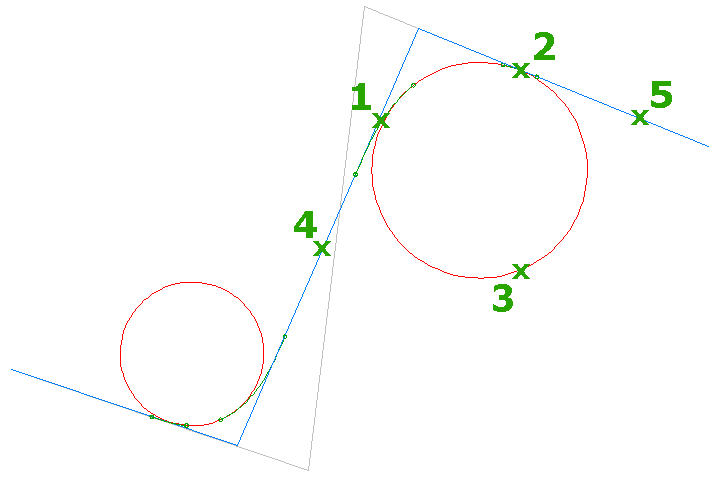通过一系列要素线、几何空间点或 AutoCAD 直线、圆弧、点或块沿最合逻辑的路径创建路线。
您可以根据源数据的类型和精度调整该命令以获取所需的结果。
例如,使用几何空间点作为源数据时,Autodesk Civil 3D 会确定几何空间点的最合逻辑序列,然后反转与其他选定几何空间点序列不对应的任何几何空间点的顺序。
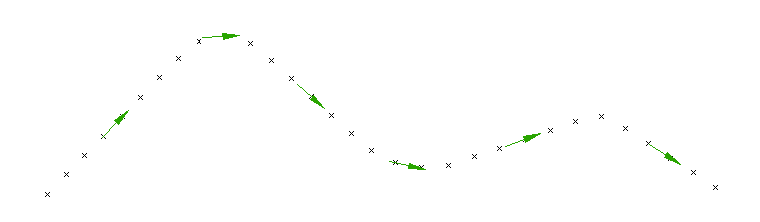
使用大体上平行的两个几何空间点路径时,将创建通过每个路径的 AutoCAD 样条曲线(1,2)。每条样条曲线中的点均投影到另一条样条曲线上,两边投影相交处的点用于创建中心线 (3)。
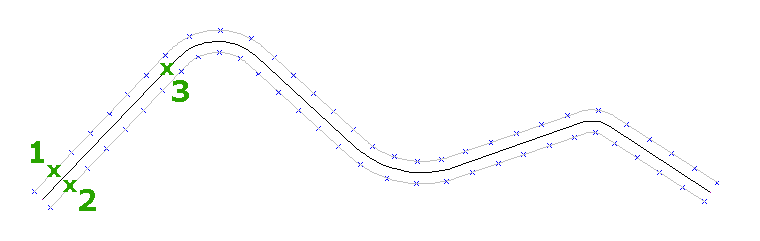
接下来,Autodesk Civil 3D 将根据点序列和指定的“曲线检测的最大半径”设定计算曲线 (1)。Autodesk Civil 3D 会通过将采样点与线性线段连接在一起来估计曲率。为了在使用要素线或 AutoCAD 图元时提高精度,可能会消除原始输入数据中的中间采样点,或在每对采样点间创建中间采样点。如果点序列的半径大于此设定,则点将形成切线 (2)。切线的外观交点 (3) 即是路线切线的交点。
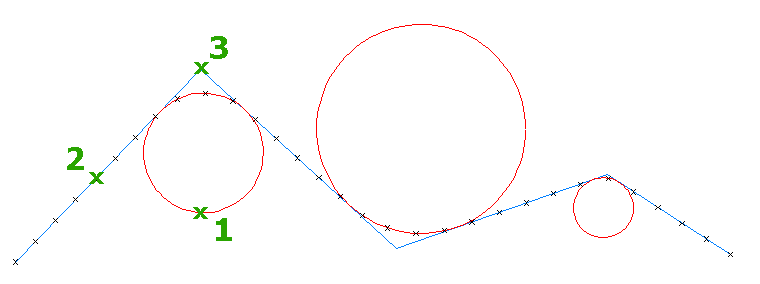
选择“创建缓和曲线”选项后,Autodesk Civil 3D 会在每条曲线及其切线间创建一对对称的缓和曲线 (1)。如果满足指定 R/A 值的缓和曲线未能在切线 (2) 和曲线 (3) 间拟合,则系统会缩小曲线半径 (4) 直到找到解决方案。指定此选项但未选择“创建缓和曲线并在可行位置匹配切线”选项时,缓和曲线将对称,但解决方案可能存在更大的误差。
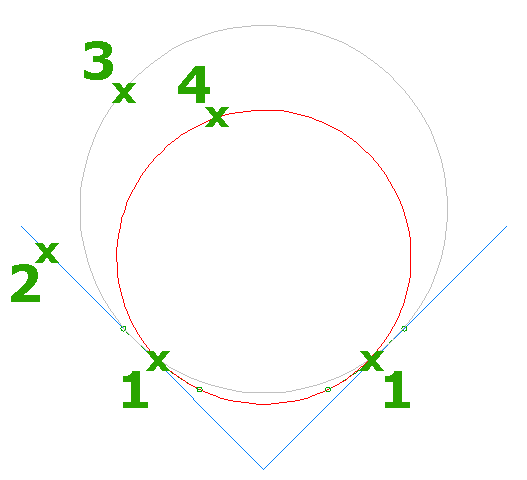
当 选择“创建缓和曲线并在可行位置匹配切线”选项后,Autodesk Civil 3D 会在每条曲线 (3) 及其切线(4、5)间创建一对不对称的缓和曲线(1、2)。如果满足指定最小 R/A 比例的缓和曲线未能在曲线和切线之间拟合,则切线 (4) 将向曲线移动,直到找到解决方案。通过最小 R/A 值,您可以限制缓和曲线长度;较大的 R/A 值会生成较短的缓和曲线,而较小的 R/A 值会生成较长的缓和曲线。